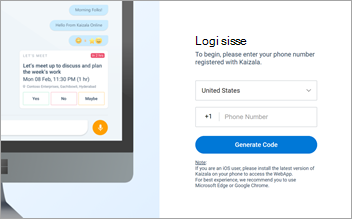Microsoft Kaizala on turvaline tekstvestlus- ja sõnumsiderakendus, mis võimaldab teil saata ja vastu võtta kiirsõnumeid, koordineerida ülesandeid, teha toiminguid, koguda tagasisidet, koostada aruandeid ja teha palju muud. Kaizala registreerimine ja selle kasutusele registreerimine võtab vaid mõne hetke.
Allalaadimine ja alustamine
-
Laadige Microsoft Kaizala alla oma mobiilsideseadmes Google Play poest.
-
Puudutage valikut Alustamine.
-
Sisestage oma nimi ja telefoninumber ning puudutage nuppu Edasi.
-
Saate lubada Kaizala oma telefoninumbri kinnitada ja kontaktiloendi importida.
-
Olete valmis oma profiili häälestama ja kasutama Kaizala.

Profiili häälestamine
-
Puudutage kuva allservas nuppu Profiil

-
Määratuse, asukoha ja meiliaadressi lisamiseks puudutage oma nime või profiili redigeerimise ikooni.
-
Profiilipildi värskendamiseks puudutage kaameraikooni.
-
Oleku värskendamiseks puudutage redigeerimisoleku ikooni.

Tekstvestluse alustamine
-
Puudutage nuppu Vestlused


-
Sõnumi saatmiseks valige loendist kontakt, kellega soovite vestelda.
-
Kui mõnda teie kontakti pole veel Kaizala, saatke neile alustamiseks kutse.

Rühma loomine
-
Puudutage valikut Vestlused


-
Sisestage rühma nimi ja puudutage nuppu Edasi.
-
Kontaktide või rühmade lisamiseks kerige loendit, et neid lisada või neid otsinguväljal otsida.
-
Puudutage nuppu Edasi.
-
Valige rühmaikoon.
-
Rühma loomiseks puudutage nuppu Valmis ja see kuvatakse vestluste loendis.

Koosoleku korraldamine
-
Vestluse alustamiseks või avamiseks puudutage nuppu Vestlused

-
Puudutage valikut Kaizala actions > Let's Meet (Kohtume).
-
Sisestage koosoleku pealkiri, valige kuupäev ja kellaaeg ning seejärel valige kestus.
-
Sisestage asukoht või valige praegune asukoht või otsige asukohta ja seejärel valige see.
-
Soovi korral valige Ainult mulle nähtavad vastused.
-
Puudutage nuppu Saada.
Kasutajad vastavad, valides Jah, Ei või Võib-olla.
Vastuste hetktõmmise kuvamiseks valige Kaizala toimingutesNupp Kohtume.

Toiminguüksuste vaatamine
-
Puudutage valikut Profiil

-
Valige toimingutüüp, et näha vastuvõetud ja saadetud toimingute alusel korraldatud tüüpi.
-
Vestluses osalemiseks valige loendist soovitud toiming.
-
Ootel toimingute loendisse naasmiseks kasutage tagasinoolt.

Allalaadimine ja alustamine
-
Laadige Microsoft Kaizala oma mobiilsideseadmes apple'i App Store alla.
-
Puudutage valikut Alustamine.
-
Sisestage oma nimi ja telefoninumber ning puudutage nuppu Edasi.
-
Saate lubada Kaizala oma telefoninumbri kinnitada ja kontaktiloendi importida.
-
Olete valmis oma profiili häälestama ja kasutama Kaizala.

Profiili häälestamine
-
Puudutage kuva allservas nuppu Profiil

-
Profiili redigeerimiseks puudutage oma nime.
-
Profiilipildi värskendamiseks puudutage kaameraikooni.
-
Määratuse, asukoha ja meiliaadressi lisamiseks puudutage profiili redigeerimise ikooni.
-
Oleku värskendamiseks puudutage redigeerimisoleku ikooni.
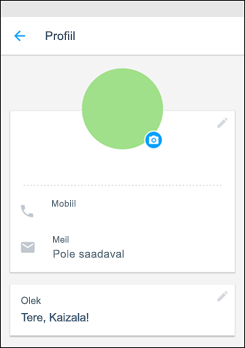
Tekstvestluse alustamine
-
Puudutage ekraani allservas vahekaarti Inimesed.
-
Sõnumi saatmiseks valige loendist kontakt, kellega soovite vestelda.
-
Kui mõnda teie kontakti pole veel Kaizala, saatke neile alustamiseks kutse.
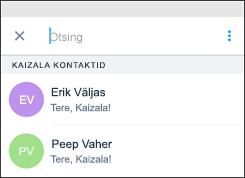
Rühma loomine
-
Puudutage nuppu Vestlused

-
Sisestage rühma nimi ja soovi korral määrake rühma pilt.
-
Puudutage nuppu Edasi.
-
Kontaktide või rühmade lisamiseks kerige loendit, et neid lisada või neid otsinguväljal otsida.
-
Puudutage nuppu Edasi.
-
Rühma loomiseks puudutage nuppu Valmis ja see kuvatakse vestluste loendis.
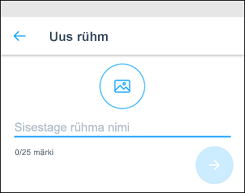
Koosoleku korraldamine
-
Puudutage kuva allservas vahekaarti Avasta .
-
Puudutage valikut Kaizala Actions (Kaizala actions) ja seejärel valige Let's Meet (Kohtume). Puudutage nuppu Proovi seda toimingut.
-
Koosoleku häälestamiseks vali tekstvestlus.
-
Sisestage koosoleku pealkiri, valige kuupäev ja kellaaeg ning seejärel valige kestus.
-
Sisestage asukoht või valige praegune asukoht või otsige asukohta ja seejärel valige see.
-
Kui soovite, valige Kuva tulemid ainult mulle.
-
Koosolekukutse saatmiseks puudutage nuppu Saada .
Kasutajad vastavad, valides Jah, Ei või Võib-olla.
Vastuste hetktõmmise kuvamiseks puudutage valikut Vestlused, puudutage vestlust ja puudutage koosolekukutset.
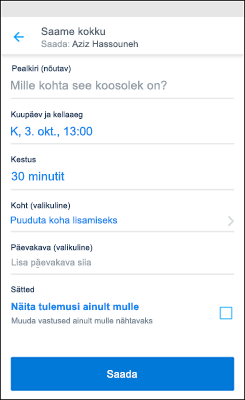
Toiminguüksuste vaatamine
-
Puudutage valikut Profiil

-
Valige toimingutüüp, et näha vastuvõetud ja saadetud toimingute alusel korraldatud tüüpi.
-
Vestluses osalemiseks valige loendist soovitud toiming.
-
Ootel toimingute loendisse naasmiseks kasutage tagasinoolt.
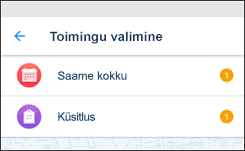
Allalaadimine ja alustamine
-
Avage arvutis microsoft Edge'i või Google Chrome'i veebibrauseris https://webapp.kaiza.la/ .
-
Sisestage oma Kaizala telefoninumber ja seejärel valige Loo kood.
-
Sidumiskoodi vaatamiseks avage telefonis Kaizala rakenduses Vestlused


-
Sisestage arvuti lehel Koodi kinnitamine sidumiskood ja seejärel valige Kinnita & Logi sisse.
-
Nüüd saate arvutis ja mobiilirakenduses kasutada Kaizala.